电脑谷歌浏览器软件的长图怎么截取
有的小伙伴在电脑上使用谷歌浏览器软件时,想要截取长图,但是平时使用的截图工具只可以截取一小部分,而不能截取长图,那么如何进行截取呢?小编就来为大家介绍一下吧。
具体如下:
1. 第一步,双击或者右击打开谷歌浏览器软件,接着点击页面右上角的竖着的三个点的图标。
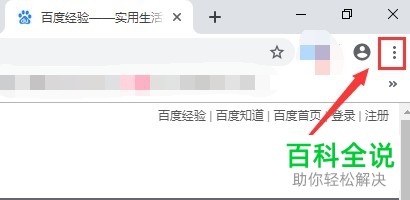
2. 第二步,来到下图所示的弹出窗口中,点击选择“更多工具”选项。
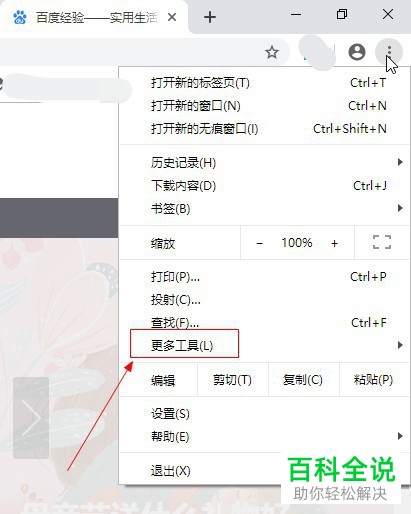
3. 第三步,在下图所示的弹出窗口中,点击“开发者工具”选项。
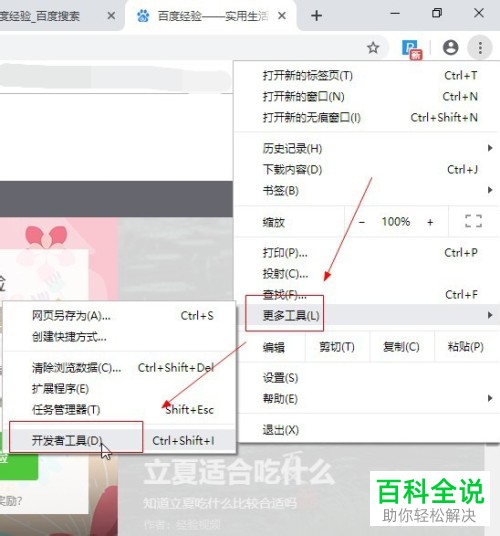
4. 第四步,我们可以看到如下图所示的开发者工具页面。
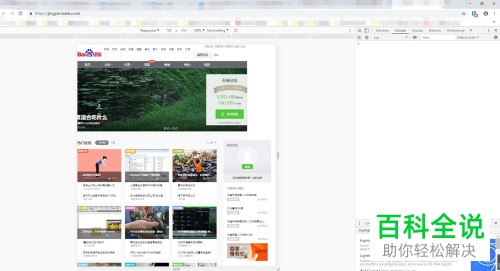
5. 第五步,按键盘上“Ctrl Shift P”的快捷键。
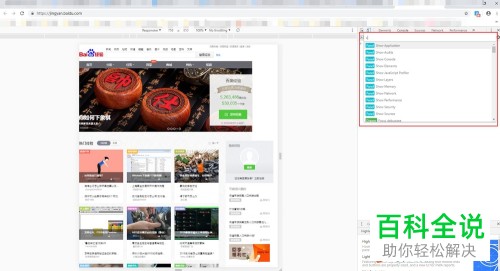
6. 第六步,在下图所示的弹出窗口中,输入“Capture full size screenshot”指令,接着点击该指令。
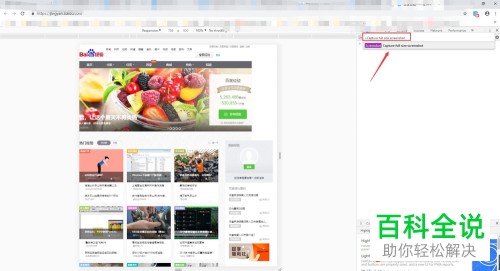
7. 第七步,我们就可以截取谷歌浏览器中该页面的图片了。
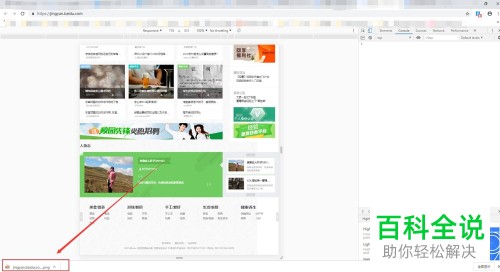
8. 第八步,在下图所示的本地存储文件夹中,我们可以看到刚刚截取的长途。
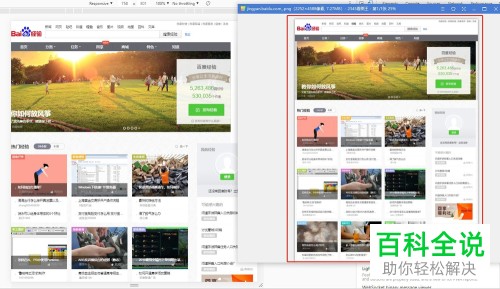
以上就是电脑谷歌浏览器软件的长图怎么截取的方法。
赞 (0)

